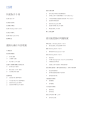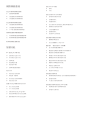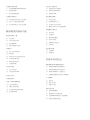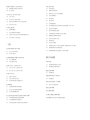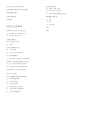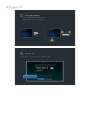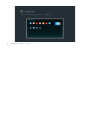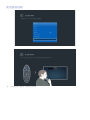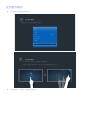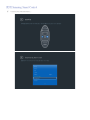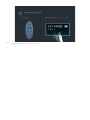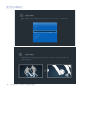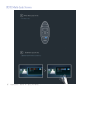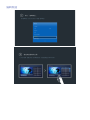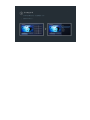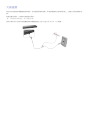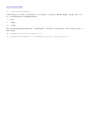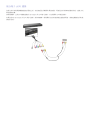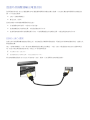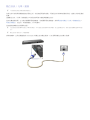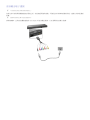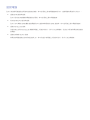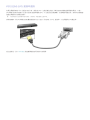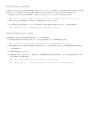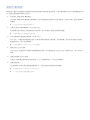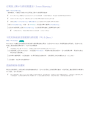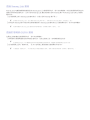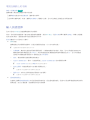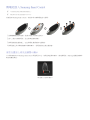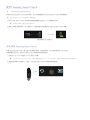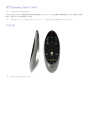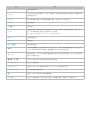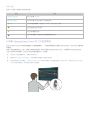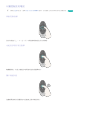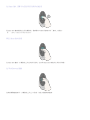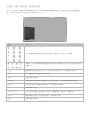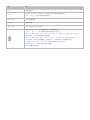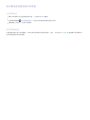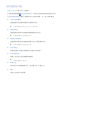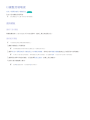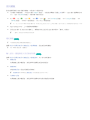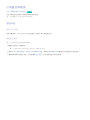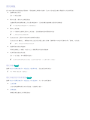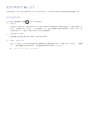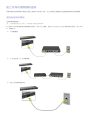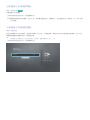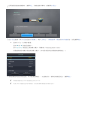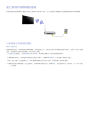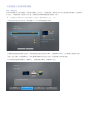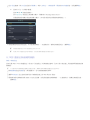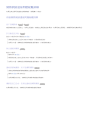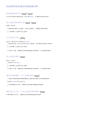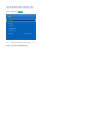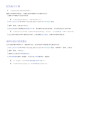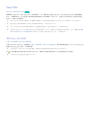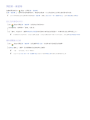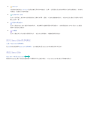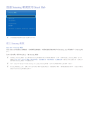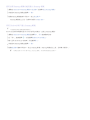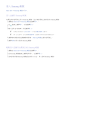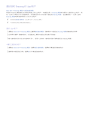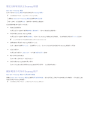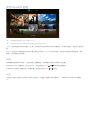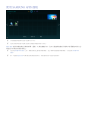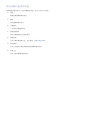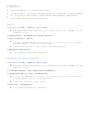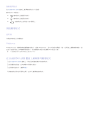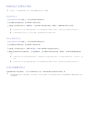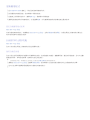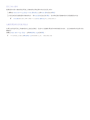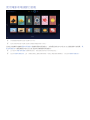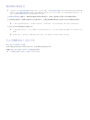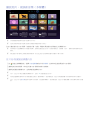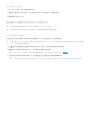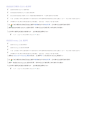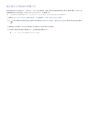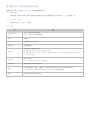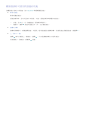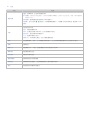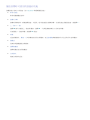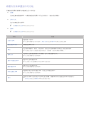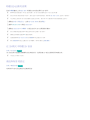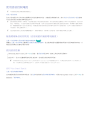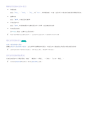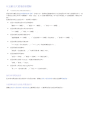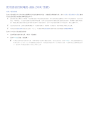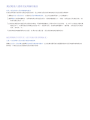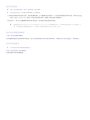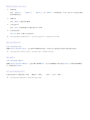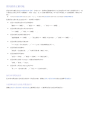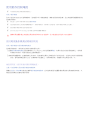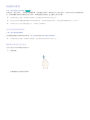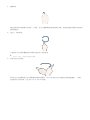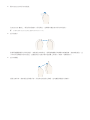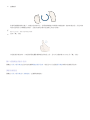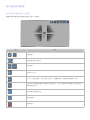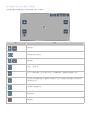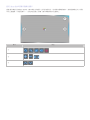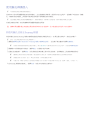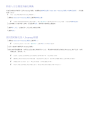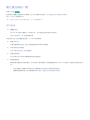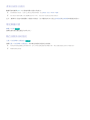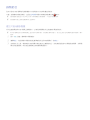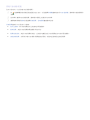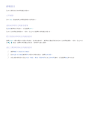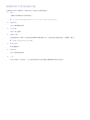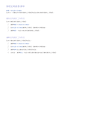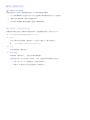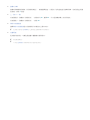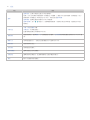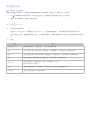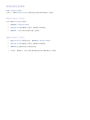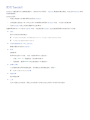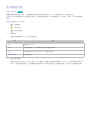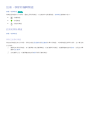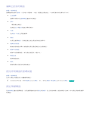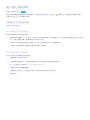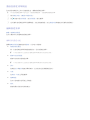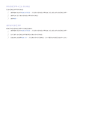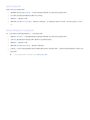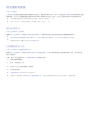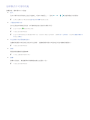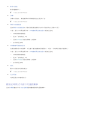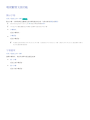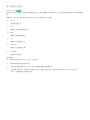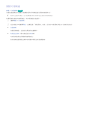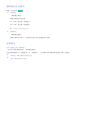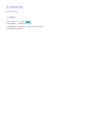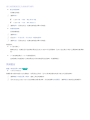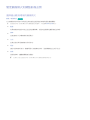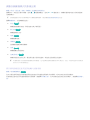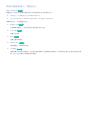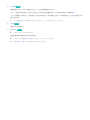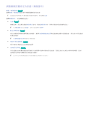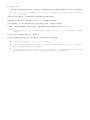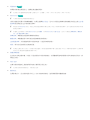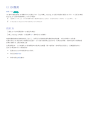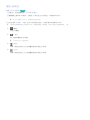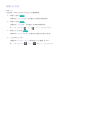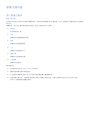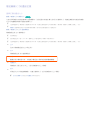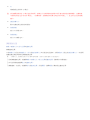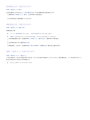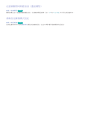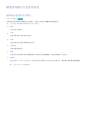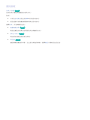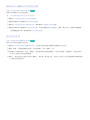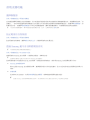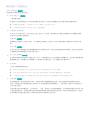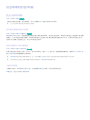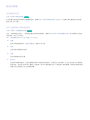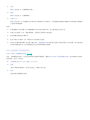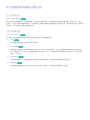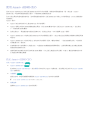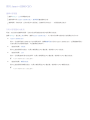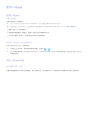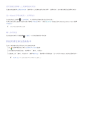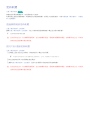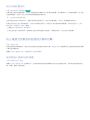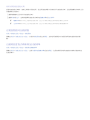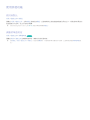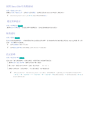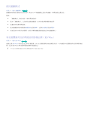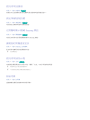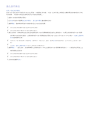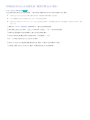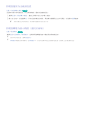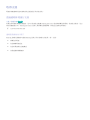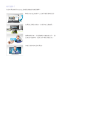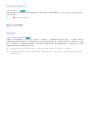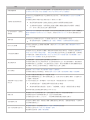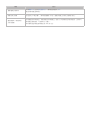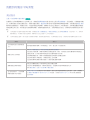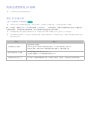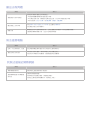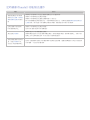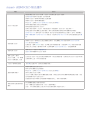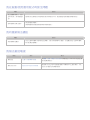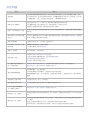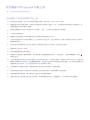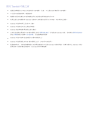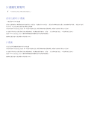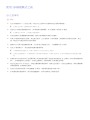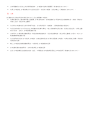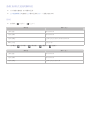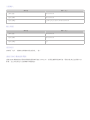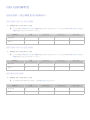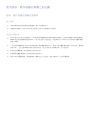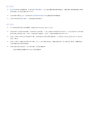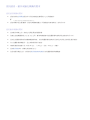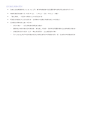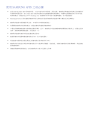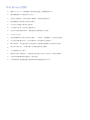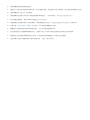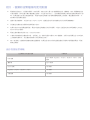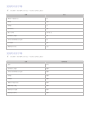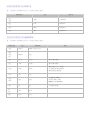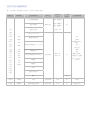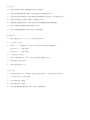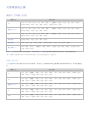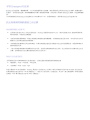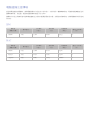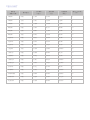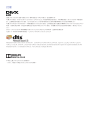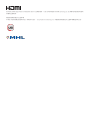說明書
感謝您購買此 Samsung 產品。
為了獲得更完善的服務,請於下列網頁註冊您的產品:
www.samsung.com/register
型號_________________ 序號___________________

目錄
快速指引手冊
使用 Smart TV
使用語音控制
使用動作識別
使用 Samsung Smart Control
使用足球模式
使用 Multi-Link Screen
編輯頻道
連接天線和外部裝置
天線連接
視訊裝置連接
13 HDMI 連接
14 分量輸入連接
15 複合端子 (A/V) 連接
透過外部揚聲器輸出電視音訊
16 HDMI (ARC) 連接
17 數位音訊(光學)連接
18 音訊輸出端子連接
連接電腦
20 透過 HDMI 連接埠連接
21 利用 HDMI (DVI) 連接埠連接
22 透過 Samsung Link 連線
22 透過家用網路 (DLNA) 連線
連接行動裝置
24 使用 MHL 轉接 HDMI 纜線連接
25 在電視上顯示行動裝置畫面(Screen Mirroring)
25 不使用無線路由器連接行動裝置(Wi-Fi Direct)
25 透過智能檢視連接
26 透過 Samsung Link 連線
26 透過家用網路 (DLNA) 連線
27 電視在網路上的名稱
輸入訊號選擇
使用遙控器和周邊裝置
將電池放入 Samsung Smart Control
28 當您在畫面上看見這個警示圖示
配對 Samsung Smart Control
29 重新連線 Samsung Smart Control
使用 Samsung Smart Control
30 按鈕功能
32 以移動 Samsung Smart Control 的方式使用電視
33 以觸控板使用電視
35 在畫面上顯示遙控器(虛擬遙控器)
使用電視遙控器(通用遙控器設定)控制外部裝置
37 設定通用遙控器
38 使用電視遙控器控制外部裝置
39 通用遙控器功能
以鍵盤控制電視
40 連接鍵盤
41 使用鍵盤
以滑鼠控制電視
42 連接滑鼠
43 使用滑鼠
使用 QWERTY 輸入文字
44 使用其他功能
II

網際網路連線
建立有線的網際網路連線
45 連接區域網路纜線
46 自動連線至有線網際網路
46 手動連線至有線網際網路
建立無線的網際網路連線
48 自動連線至無線網際網路
49 手動連線至無線網際網路
50 以 WPS 連線至無線網際網路
網際網路連線問題疑難排解
51 有線網際網路連線問題疑難排解
52 無線網際網路連線問題疑難排解
檢查網際網路連線狀態
智慧功能
單一畫面上的多重功能
54 啟動 Multi-Link Screen
54 使用 Multi-Link Screen
54 選擇功能
54 變更頻道/音量
55 配對藍牙耳機
55 選擇自動訊號源畫面
Smart Hub
56 測試 Smart Hub 連線
57 開啟第一個螢幕
58 使用 Smart Hub 教學課程
58 重設 Smart Hub
透過 Samsung 帳號使用 Smart Hub
59 建立 Samsung 帳號
61 登入 Samsung 帳號
62 連結我的 Samsung 和 App 帳戶
63 變更及新增資訊至 Samsung 帳號
63 刪除電視中的所有 Samsung 帳戶
使用 NewsON 面板
64 新聞
64 天氣
使用 SAMSUNG APPS 面板
66 使用快顯功能表的功能
67 安裝應用程式
68 預設應用程式
68 在 SAMSUNG APPS 畫面上重新排列應用程式
69 將應用程式從電視中移除
69 分級/評論應用程式
70 更新應用程式
70 SAMSUNG APPS功能
使用電影和電視節目面板
73 觀賞電影/電視節目
73 防止兒童觀看成人 UHD 內容
播放相片,視訊和音樂(多媒體)
74 從 USB 裝置播放媒體內容
75 播放儲存在電腦/行動裝置中的多媒體內容
77 播放儲存空間服務的媒體內容
78 檢視相片時可使用的按鈕和功能
79 觀看視訊時可使用的按鈕和功能
81 播放音樂時可使用的按鈕和功能
82 媒體內容清單畫面中的功能
83 聆聽 HD 品質的音樂
83 在 3D 模式中聆聽 3D 音訊
83 重設所有音效設定
使用語音控制電視
84 檢查環境噪音和照明度(語音和動作識別環境檢查)
84 啟用語音控制
86 以互動方式使用語音控制
使用語音控制電視 (SEK-2500U 型號)
88 測試電視內建麥克風周圍的雜音
91 使用語音互動功能
II III

使用動作控制電視
92 使用電視攝影機測試環境照明度
93 啟動動作識別
97 動作識別螢幕配置
使用臉孔辨識登入
100 將您的臉孔註冊至 Samsung 帳號
101 將登入方法變更為臉孔辨識
101 使用您的臉孔登入 Samsung 帳號
觀看電視與錄影功能
數位播送資訊一覽
102 使用指南
103 查看目前節目資訊
103 變更廣播訊號
103 數位訊號資訊和強度
錄製節目
104 建立 USB 錄影裝置
106 錄製節目
107 錄製節目時可用的按鈕和功能
108 管理定時錄影清單
109 觀看已錄製的節目
112 管理錄影檔案
設定定時收看
113 設定定時收看
114 管理定時收看清單
使用 Timeshift
使用頻道列表
註冊,移除和編輯頻道
117 註冊和移除頻道
118 編輯已註冊的頻道
118 啟用/停用頻道的密碼保護
118 鎖定/解鎖頻道
建立個人喜愛清單
119 將頻道註冊為喜愛頻道
120 僅檢視喜愛清單頻道
120 編輯喜愛清單
增加運動真實感
123 啟用足球模式
123 自動擷取精彩片段
124 足球模式中可用的功能
125 觀看足球模式中錄下的運動賽事
電視觀看支援功能
126 顯示字幕
126 字幕選項
127 畫中畫播送觀看
128 掃描可用頻道
129 選擇播送音訊選項
129 音頻描述
使用頻道設置
130 手動調頻
131 微調畫面
影像和音效設定
變更圖像模式和調整影像品質
132 選擇適合觀看環境的圖像模式
133 調整各個圖像模式的影像品質
134 微調各個圖像模式(進階設定)
136 調整圖像使觀看更為舒適(圖像選項)
以 3D 觀賞
139 啟動 3D
140 變更 3D 模式
141 調整 3D 效果
影像支援功能
142 畫中畫播送觀看
143 變更圖像尺寸和畫面位置
146 在螢幕關閉時聆聽音訊(畫面關閉)
146 重新設定圖像模式設定
IV

變更音效模式以及使用音效
147 選擇適合環境的音效模式
148 使用音效
自訂音效(音效自訂器)
149 自訂音效
149 使用自訂音效設定檔
150 重新命名和刪除自訂音效設定檔
150 修改自訂音效
音效支援功能
151 選擇揚聲器
151 指定電視的安裝類型
151 透過 Samsung 藍牙音訊聆聽電視音效
152 啟用音效(其他設定)
一般
設定時間和使用計時器
153 設定目前的時間
154 使用計時器
使用螢幕烙影保護和省電功能
156 防止螢幕烙影
156 使用省電功能
使用 Anynet+ (HDMI-CEC)
157 設定 Anynet+ (HDMI-CEC)
158 使用 Anynet+ (HDMI-CEC)
使用 e-Manual
159 啟動 e-Manual
159 其他 e-Manual功能
160 將說明書更新至最新版本
更新軟體
161 透過網際網路更新軟體
161 使用 USB 連線更新軟體
162 啟用自動軟體更新
防止電視受到駭客和惡意程式碼的攻擊
162 檢查電視和連接的儲存媒體
163 在電視開啟時自動掃描
163 自動將惡意程式碼新增至封鎖清單
使用其他功能
164 啟用高對比
164 調整菜單透明度
165 展開 Smart Hub 的焦點區域
165 變更菜單語言
165 檢查通知
165 設定密碼
166 啟用遊戲模式
166 享受最豐富的色彩與絕佳的影像品質(BD Wise)
167 啟用/停用回饋音
167 鎖定/解鎖面板按鍵
167 在開機時顯示/隱藏 Samsung 標誌
167 讓電視的開機速度更快
167 啟用/停用前指示燈
167 移除閃爍
168 進化套件備份
169 將電視註冊為 DivX 認證裝置(觀賞付費 DivX 電影)
170 將電視還原為出廠預設值
170 將電視轉變為展示機型(適用於商場)
解決疑難
取得支援
171 透過遠端管理進行支援
173 尋找服務所需的資訊
畫面出現問題
173 測試影像
我聽到的聲音不夠清楚
176 測試聲音
我無法清楚看見 3D 影像
177 測試 3D 影像品質
播送出現問題
無法連接電腦
我無法連線至網際網路
定時錄影/Timeshift 功能無法運作
IV V

Anynet+ (HDMI-CEC) 無法運作
我在啟動/使用應用程式時發生問題
我的檔案無法播放
我無法重設電視
其他問題
附註和注意事項
使用錄影中和 Timeshift 功能之前
183 使用錄影中和定時錄影功能之前
184 使用 Timeshift 功能之前
S 建議免責聲明
185 語音互動的 S 建議
185 S 建議
使用 3D 檢視模式之前
186 3D 注意事項
189 各個 3D 模式支援的解析度
UHD 支援的解析度
191 HDMI 接頭(MHL 轉接 HDMI 接頭除外)
使用語音,動作或臉孔辨識之前必讀
192 語音,動作和臉孔辨識注意事項
194 使用語音,動作或臉孔辨識的需求
使用 SAMSUNG APPS 之前必讀
Web Browser 限制
相片,視頻和音樂檔案的使用限制
199 儲存裝置檔案傳輸
200 支援的外部字幕
200 支援的內部字幕
201 支援的影像格式和解析度
201 支援的音樂格式和編解碼器
202 支援的視訊編解碼器
安裝電視後必讀
204 圖像尺寸與輸入訊號
205 安裝 Kensington 防盜鎖
205 設定無線網際網路連線之前必讀
電腦連線注意事項
206 IBM
206 MAC
207 VESA DMT
授權
詞彙
VI

1
使用 Smart TV
將電視連線至網際網路
1. 透過有線或無線網路連線將電視連線至網際網路。
2.
透過 MENU > 網絡 > 網絡設定,設定網絡設定。
設定 Smart Hub
您第一次啟動 Smart Hub 時,必須加以設定。遵循螢幕上的指示。
設定 Smart Hub
設定 Smart Hub

4
使用動作識別
"
可用性則依特定的機型和區域而定。
設定動作識別
透過 MENU > 系統 > 動作識別輸入所需的值。
系統
設置
足球模式
菜單語言 繁體中文
Smart Control 設定
通用遙控器設定
語音控制
動作識別 開啟
使用動作識別
1. 舉起一隻手並且伸出食指,直到螢幕上出現箭號游標。
2. 移動手即可在畫面上移動指標,然後做出按下滑鼠按鍵的動作來按下按鈕。
"
如需詳細資訊,請參閱「使用動作控制電視」。

4 5
使用 Samsung Smart Control
"
可用性則依特定的機型和區域而定。
連接電視
同時按遙控器的 RETURN 和 GUIDE 按鈕,保持3秒鐘與 Samsung Smart Control 進行配對。
設定 Samsung Smart Control
透過 MENU > 系統 > Smart Control 設定進行 Smart Control 設定。
系統
協助工具
設置
足球模式
菜單語言 繁體中文
Smart Control 設定
通用遙控器設定
語音控制

8 9
編輯頻道
執行「編輯頻道」
執行編輯頻道,然後移至 MENU > 廣播 > 編輯頻道。
廣播
自動調頻
天線 有線
頻道列表
指南
預定節目管理器
編輯頻道
編輯我的最愛
變更頻道號碼或名稱。
在列表中選擇一個數位頻道。選擇變更編號,然後變更頻道在清單中的順序。
變更編號 變更編號

10
排序頻道清單
1. 在清單中選擇數位頻道,然後選擇選項 > 排序。
2. 選擇排序清單的方式。
排序
選項 選項

11
天線連接
將任何外部設備和電纜連接到電視前,請先確認電視的型號。電視型號標註在背面的貼紙上。連接方式會因機型而
異。
要接收播送訊號,必須將天線連線至電視。
"
如果使用有線電視盒,就不用連接天線。
按照下圖中的方式將天線或纜線插座的纜線連接至 One Connect 的 ΑΝΤ ΙΝ 接頭。

12
視訊裝置連接
"
可用性則依特定的機型和區域而定。
此電視具有廣泛的外部裝置(如有線電視盒,Blu-ray 播放機,DVD 播放機,攝影機和遊戲機)視訊輸入接頭。底下
是一份以畫質遞減順序排列的精選連接器清單。
●
HDMI
●
分量輸入
●
外部輸入
藉由 HDMI 連接器連接視訊裝置和電視,可獲得最佳畫質。如果裝置不具 HDMI 連接器,請試用分量輸入連接器,以
獲得次佳畫質。
"
連接器數量及其名稱和位置,可能依型號而有所不同。
"
連接電視時請參閱外部裝置的操作手冊。外部裝置數量及其名稱和位置,可能依製造商而有所不同。

12 13
HDMI 連接
在將任何外部裝置或纜線連接至電視之前,請先確認電視的型號。電視後方貼有標明型號的貼紙。連接方式會依機型
而異。
以下是建議的 HDMI 纜線類型:
●
高速 HDMI 纜線
●
具備乙太網路功能的高速 HDMI 纜線
HDMI 纜線具有特定的需求:
"
使用粗細為 14公釐(或更細)的 HDMI 纜線。
"
使用未通過認證的 HDMI 纜線,可能導致畫面空白或連接錯誤。
"
有些 HDMI 纜線和裝置可能因為 HDMI 規格不同,而和電視不相容。
"
此電視不支援 HDMI 乙太網路通道。乙太網路是以按照 IEEE 標準化的同軸纜線建立的 LAN(區域網路)。
"
爲了體驗順暢的 UHD 60P 畫面再生能力,請使用 3公尺 以下的 HDMI 連接線。
"
HDCP 2.2 中只有專用的 HDMI 接口支持MHL功能。HDCP 是高帶寬數字內容保護(High-bandwidth Digital Content Protection)
的縮寫,是一種映像版權保護技術。
請參照圖解,將 HDMI 纜線連接到視訊裝置的 HDMI 輸出接頭和 One Connect 的 HDMI 輸入接頭。
"
連接器數量及其名稱和位置,可能依型號而有所不同。
完成連接後,您就可以使用 SOURCE 按鈕選擇連接的外部裝置。

14
分量輸入連接
在將任何外部裝置與纜線連接至電視之前,請先確認您所購買的電視型號。電視後方貼有標明型號的貼紙。連接方式
會依機型而異。
請參照圖解,並將分量端子纜線連接到 One Connect 的分量輸入接頭,以及裝置的分量輸出接頭。請確定纜線色彩與
接頭色彩相符。
"
備註:拉出連接 One Connect 元件輸入接頭的插頭時,請按住插頭的押扣,不要直接拉出插頭!
完成連接後,您就可以使用 SOURCE 按鈕選擇連接的外部裝置。
ページが読み込まれています...
ページが読み込まれています...
ページが読み込まれています...
ページが読み込まれています...
ページが読み込まれています...
ページが読み込まれています...
ページが読み込まれています...
ページが読み込まれています...
ページが読み込まれています...
ページが読み込まれています...
ページが読み込まれています...
ページが読み込まれています...
ページが読み込まれています...
ページが読み込まれています...
ページが読み込まれています...
ページが読み込まれています...
ページが読み込まれています...
ページが読み込まれています...
ページが読み込まれています...
ページが読み込まれています...
ページが読み込まれています...
ページが読み込まれています...
ページが読み込まれています...
ページが読み込まれています...
ページが読み込まれています...
ページが読み込まれています...
ページが読み込まれています...
ページが読み込まれています...
ページが読み込まれています...
ページが読み込まれています...
ページが読み込まれています...
ページが読み込まれています...
ページが読み込まれています...
ページが読み込まれています...
ページが読み込まれています...
ページが読み込まれています...
ページが読み込まれています...
ページが読み込まれています...
ページが読み込まれています...
ページが読み込まれています...
ページが読み込まれています...
ページが読み込まれています...
ページが読み込まれています...
ページが読み込まれています...
ページが読み込まれています...
ページが読み込まれています...
ページが読み込まれています...
ページが読み込まれています...
ページが読み込まれています...
ページが読み込まれています...
ページが読み込まれています...
ページが読み込まれています...
ページが読み込まれています...
ページが読み込まれています...
ページが読み込まれています...
ページが読み込まれています...
ページが読み込まれています...
ページが読み込まれています...
ページが読み込まれています...
ページが読み込まれています...
ページが読み込まれています...
ページが読み込まれています...
ページが読み込まれています...
ページが読み込まれています...
ページが読み込まれています...
ページが読み込まれています...
ページが読み込まれています...
ページが読み込まれています...
ページが読み込まれています...
ページが読み込まれています...
ページが読み込まれています...
ページが読み込まれています...
ページが読み込まれています...
ページが読み込まれています...
ページが読み込まれています...
ページが読み込まれています...
ページが読み込まれています...
ページが読み込まれています...
ページが読み込まれています...
ページが読み込まれています...
ページが読み込まれています...
ページが読み込まれています...
ページが読み込まれています...
ページが読み込まれています...
ページが読み込まれています...
ページが読み込まれています...
ページが読み込まれています...
ページが読み込まれています...
ページが読み込まれています...
ページが読み込まれています...
ページが読み込まれています...
ページが読み込まれています...
ページが読み込まれています...
ページが読み込まれています...
ページが読み込まれています...
ページが読み込まれています...
ページが読み込まれています...
ページが読み込まれています...
ページが読み込まれています...
ページが読み込まれています...
ページが読み込まれています...
ページが読み込まれています...
ページが読み込まれています...
ページが読み込まれています...
ページが読み込まれています...
ページが読み込まれています...
ページが読み込まれています...
ページが読み込まれています...
ページが読み込まれています...
ページが読み込まれています...
ページが読み込まれています...
ページが読み込まれています...
ページが読み込まれています...
ページが読み込まれています...
ページが読み込まれています...
ページが読み込まれています...
ページが読み込まれています...
ページが読み込まれています...
ページが読み込まれています...
ページが読み込まれています...
ページが読み込まれています...
ページが読み込まれています...
ページが読み込まれています...
ページが読み込まれています...
ページが読み込まれています...
ページが読み込まれています...
ページが読み込まれています...
ページが読み込まれています...
ページが読み込まれています...
ページが読み込まれています...
ページが読み込まれています...
ページが読み込まれています...
ページが読み込まれています...
ページが読み込まれています...
ページが読み込まれています...
ページが読み込まれています...
ページが読み込まれています...
ページが読み込まれています...
ページが読み込まれています...
ページが読み込まれています...
ページが読み込まれています...
ページが読み込まれています...
ページが読み込まれています...
ページが読み込まれています...
ページが読み込まれています...
ページが読み込まれています...
ページが読み込まれています...
ページが読み込まれています...
ページが読み込まれています...
ページが読み込まれています...
ページが読み込まれています...
ページが読み込まれています...
ページが読み込まれています...
ページが読み込まれています...
ページが読み込まれています...
ページが読み込まれています...
ページが読み込まれています...
ページが読み込まれています...
ページが読み込まれています...
ページが読み込まれています...
ページが読み込まれています...
ページが読み込まれています...
ページが読み込まれています...
ページが読み込まれています...
ページが読み込まれています...
ページが読み込まれています...
ページが読み込まれています...
ページが読み込まれています...
ページが読み込まれています...
ページが読み込まれています...
ページが読み込まれています...
ページが読み込まれています...
ページが読み込まれています...
ページが読み込まれています...
ページが読み込まれています...
ページが読み込まれています...
ページが読み込まれています...
ページが読み込まれています...
ページが読み込まれています...
ページが読み込まれています...
ページが読み込まれています...
ページが読み込まれています...
ページが読み込まれています...
ページが読み込まれています...
ページが読み込まれています...
ページが読み込まれています...
ページが読み込まれています...
ページが読み込まれています...
ページが読み込まれています...
ページが読み込まれています...
ページが読み込まれています...
ページが読み込まれています...
ページが読み込まれています...
ページが読み込まれています...
ページが読み込まれています...
ページが読み込まれています...
ページが読み込まれています...
-
 1
1
-
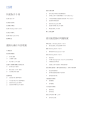 2
2
-
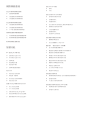 3
3
-
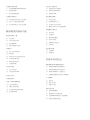 4
4
-
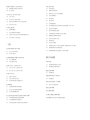 5
5
-
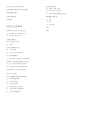 6
6
-
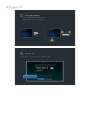 7
7
-
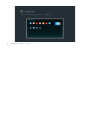 8
8
-
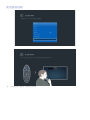 9
9
-
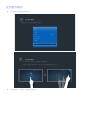 10
10
-
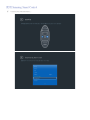 11
11
-
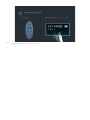 12
12
-
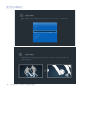 13
13
-
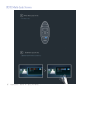 14
14
-
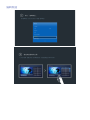 15
15
-
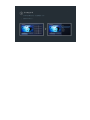 16
16
-
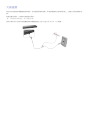 17
17
-
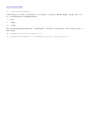 18
18
-
 19
19
-
 20
20
-
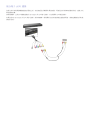 21
21
-
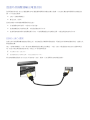 22
22
-
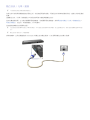 23
23
-
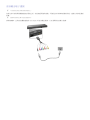 24
24
-
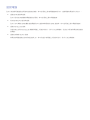 25
25
-
 26
26
-
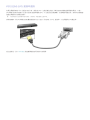 27
27
-
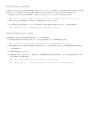 28
28
-
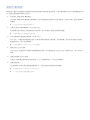 29
29
-
 30
30
-
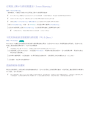 31
31
-
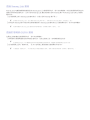 32
32
-
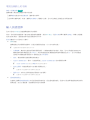 33
33
-
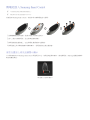 34
34
-
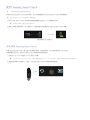 35
35
-
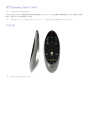 36
36
-
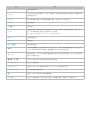 37
37
-
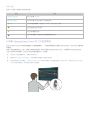 38
38
-
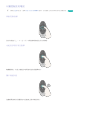 39
39
-
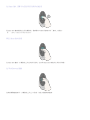 40
40
-
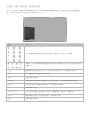 41
41
-
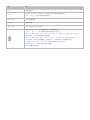 42
42
-
 43
43
-
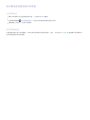 44
44
-
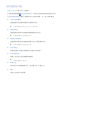 45
45
-
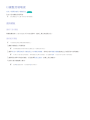 46
46
-
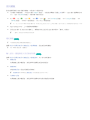 47
47
-
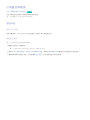 48
48
-
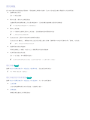 49
49
-
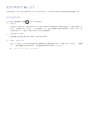 50
50
-
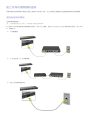 51
51
-
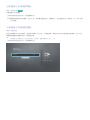 52
52
-
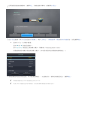 53
53
-
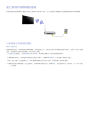 54
54
-
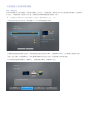 55
55
-
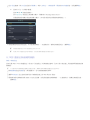 56
56
-
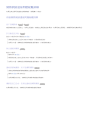 57
57
-
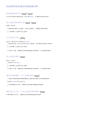 58
58
-
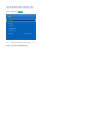 59
59
-
 60
60
-
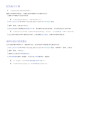 61
61
-
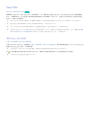 62
62
-
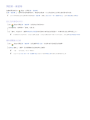 63
63
-
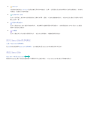 64
64
-
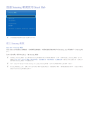 65
65
-
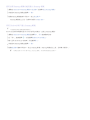 66
66
-
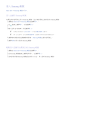 67
67
-
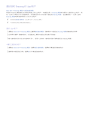 68
68
-
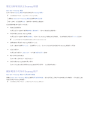 69
69
-
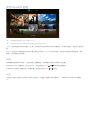 70
70
-
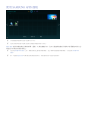 71
71
-
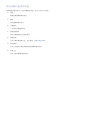 72
72
-
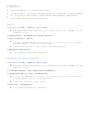 73
73
-
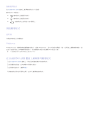 74
74
-
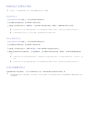 75
75
-
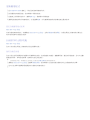 76
76
-
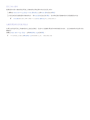 77
77
-
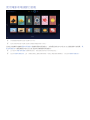 78
78
-
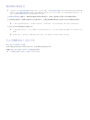 79
79
-
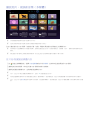 80
80
-
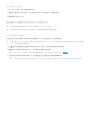 81
81
-
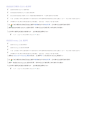 82
82
-
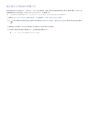 83
83
-
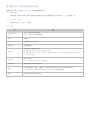 84
84
-
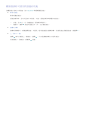 85
85
-
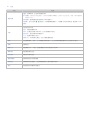 86
86
-
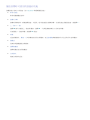 87
87
-
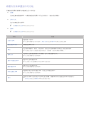 88
88
-
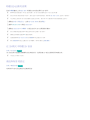 89
89
-
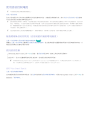 90
90
-
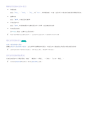 91
91
-
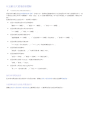 92
92
-
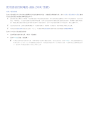 93
93
-
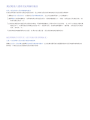 94
94
-
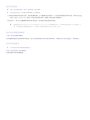 95
95
-
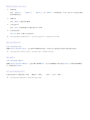 96
96
-
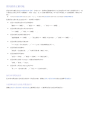 97
97
-
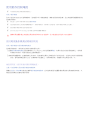 98
98
-
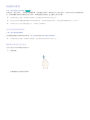 99
99
-
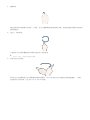 100
100
-
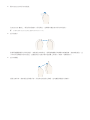 101
101
-
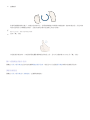 102
102
-
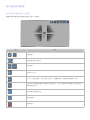 103
103
-
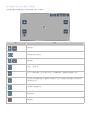 104
104
-
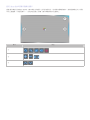 105
105
-
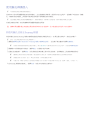 106
106
-
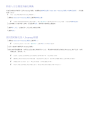 107
107
-
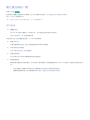 108
108
-
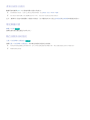 109
109
-
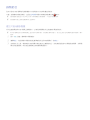 110
110
-
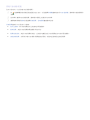 111
111
-
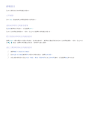 112
112
-
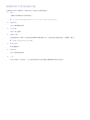 113
113
-
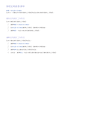 114
114
-
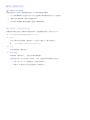 115
115
-
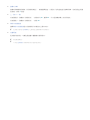 116
116
-
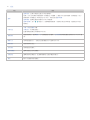 117
117
-
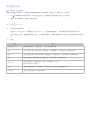 118
118
-
 119
119
-
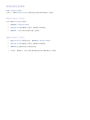 120
120
-
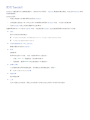 121
121
-
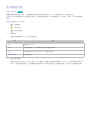 122
122
-
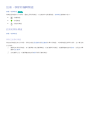 123
123
-
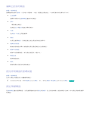 124
124
-
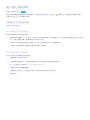 125
125
-
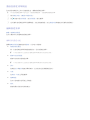 126
126
-
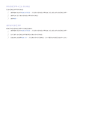 127
127
-
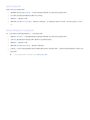 128
128
-
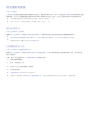 129
129
-
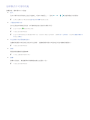 130
130
-
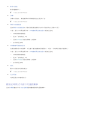 131
131
-
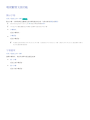 132
132
-
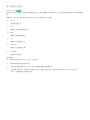 133
133
-
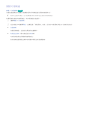 134
134
-
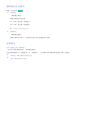 135
135
-
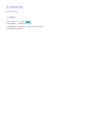 136
136
-
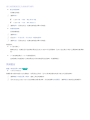 137
137
-
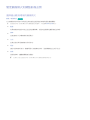 138
138
-
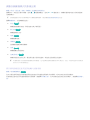 139
139
-
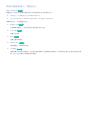 140
140
-
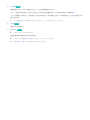 141
141
-
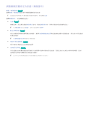 142
142
-
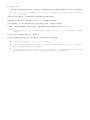 143
143
-
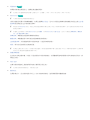 144
144
-
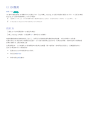 145
145
-
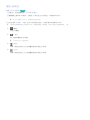 146
146
-
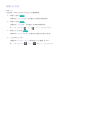 147
147
-
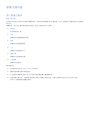 148
148
-
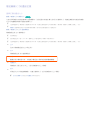 149
149
-
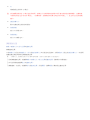 150
150
-
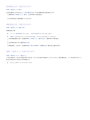 151
151
-
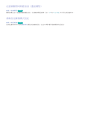 152
152
-
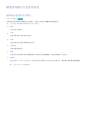 153
153
-
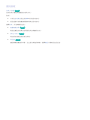 154
154
-
 155
155
-
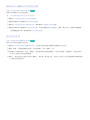 156
156
-
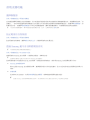 157
157
-
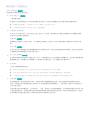 158
158
-
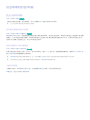 159
159
-
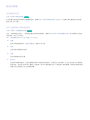 160
160
-
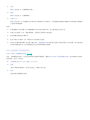 161
161
-
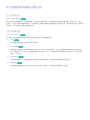 162
162
-
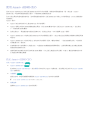 163
163
-
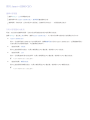 164
164
-
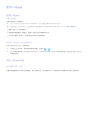 165
165
-
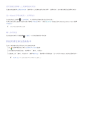 166
166
-
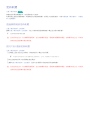 167
167
-
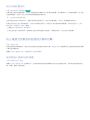 168
168
-
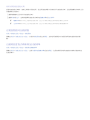 169
169
-
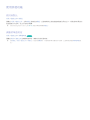 170
170
-
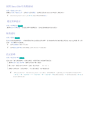 171
171
-
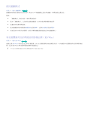 172
172
-
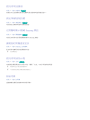 173
173
-
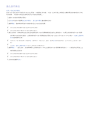 174
174
-
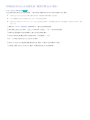 175
175
-
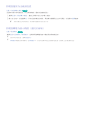 176
176
-
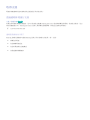 177
177
-
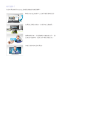 178
178
-
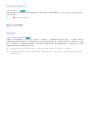 179
179
-
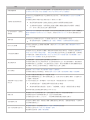 180
180
-
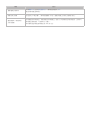 181
181
-
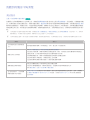 182
182
-
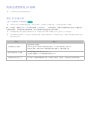 183
183
-
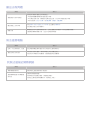 184
184
-
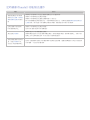 185
185
-
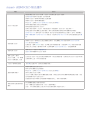 186
186
-
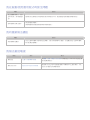 187
187
-
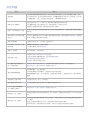 188
188
-
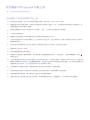 189
189
-
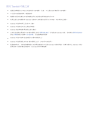 190
190
-
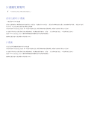 191
191
-
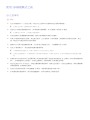 192
192
-
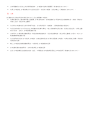 193
193
-
 194
194
-
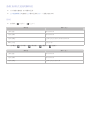 195
195
-
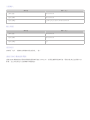 196
196
-
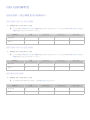 197
197
-
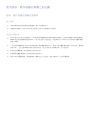 198
198
-
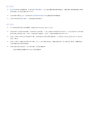 199
199
-
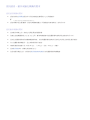 200
200
-
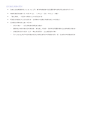 201
201
-
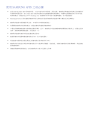 202
202
-
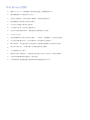 203
203
-
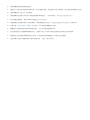 204
204
-
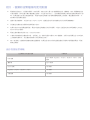 205
205
-
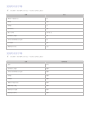 206
206
-
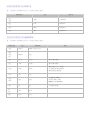 207
207
-
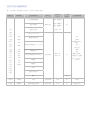 208
208
-
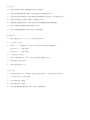 209
209
-
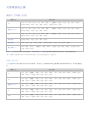 210
210
-
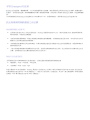 211
211
-
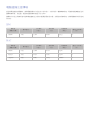 212
212
-
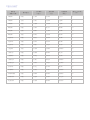 213
213
-
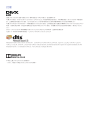 214
214
-
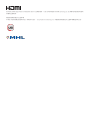 215
215
-
 216
216
-
 217
217
Samsung UA78HU9800J 取扱説明書
- タイプ
- 取扱説明書
- このマニュアルも適しています